saatat haluta yhdistää Outlookin Saapuneet eri tilien yhdeksi tiedostoksi, jos haluat järjestää sähköpostitilit Outlookissa. Kun yhdistät Outlookin Saapuneet-kansion, säästät myös näytön tilaa. Jos käytät automaattista menetelmää luoda sähköpostitilejä Microsoft Outlook, oletuksena, jokainen sähköpostitili pyytää Outlook luoda uuden tiedoston ja siten, eri saapuneet. Voit aina yhdistää tilit yhteen tiedostoon niin, että se on helppo hallita sähköposteja.
näin sen voi saavuttaa!

Yhdistä Outlook Inbox
Huom: tässä menettelyssä oletetaan POP3-tilit.
jos luot uusia tilejä automaattisella tunnistusominaisuudella, voit yhdistää postilaatikon, kun olet tehnyt niiden luomisen. Jos olet jo luonut tilit, voit silti yhdistää ne Outlookissa.
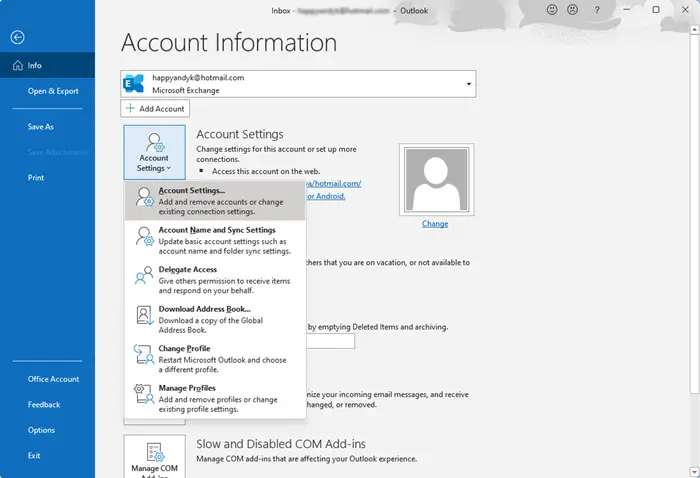
yhdistää Outlook Inbox:
- avaa Microsoft Outlook ja klikkaa Tiedosto-valikosta.
- napsauta Tiedosto-valikossa Tilin asetukset ja valitse avattavasta valikosta Asetukset uudelleen.
- sinulle esitetään Tilin asetukset-ikkuna, joka listaa kaikki olemassa olevat sähköpostitilisi. Varmista, että olet Sähköposti-välilehdellä
- klikkaa sähköpostitiliä, jonka postilaatikkoon haluat yhdistää. MS Outlook esittelee sinulle muuta kansiota vaihtoehto kohti alareunassa tilin asetusikkunan.
nyt, Vaihda kansio-valintaikkunassa, valitse Outlook ja sitten Saapuneet. Jos haluat, että posti toimitetaan mukautettuun kansioon, Luo uusi kansio valitsemalla uusi kansio. Jos haluat käyttää uutta PST-tiedoston sähköpostin, voit valita uuden Outlook-tiedoston. Mutta koska yhteystiedot, kalenteri, jne., on jo tallennettu Outlookiin.pst. On parempi valita Outlook – > saapuneet, koska se säästää aikaa varmuuskopiointiin tiedostoja (Katso viimeinen kuva alla).
kun olet valinnut haluamasi kansion, valitse OK.
toista yllä olevat vaiheet jokaiselle sähköpostitilin postilaatikolle, jonka haluat yhdistää.
Sulje tilin asetusikkuna
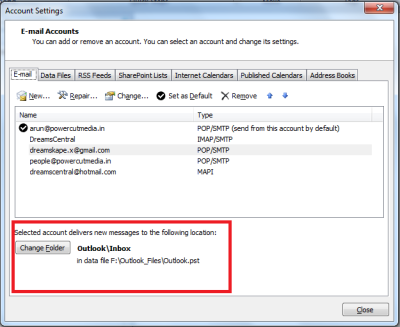
edellä mainitun menettelyn jälkeen voit sulkea MS Outlookin luomat lisätiedostot eri sähköpostitileille, jotka olet nyt yhdistänyt-koska uusi posti toimitetaan vaiheessa 5 valitsemaasi kansioon.
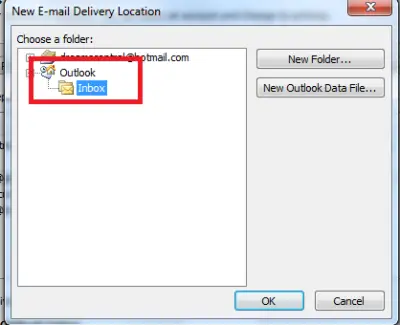
tämä kertoo, miten voit yhdistää Outlookin postilaatikon versiossa 2021/2019.
jos sinulla on epäilyksiä, pudota rivi alle.
voitko yhdistää Inboxeja Outlook 365: ssä?
et voi, koska mahdollisuus muuttaa kansiota puuttuu. Sen sijaan, voit käyttää hakukansio nähdä Viimeaikaiset sähköpostit kaikista postilaatikoista. Klikkaa hakukenttään päälle Outlook, ja etsi kaikki postilaatikot. Kun se näkyy, klikkaa sitä, ja sitten lukematon vaihtoehto. Nyt sinulla on näkymä, jossa kaikki lukemattomat sähköpostit näkyvät yhdessä paikassa.
Miten saan sähköpostin siirtymään tiettyyn kansioon, kun se saapuu?
tätä varten on luotava säännöt. Aiheen, sähköpostin, mistä, mihin, ja muiden sähköpostiin liittyvien tietojen perusteella mikä tahansa sähköposti voidaan siirtää kansioon sen saapuessa. Voit hakea sen yhteen postilaatikkoon tai niihin kaikkiin.
